Jak odjąć daty w Excelu
Jeśli masz arkusz Excela(Excel) z wieloma datami, prawdopodobnie w końcu będziesz musiał obliczyć różnice między niektórymi z tych dat. A może chcesz zobaczyć, ile miesięcy zajęło Ci spłata długu lub ile dni zajęło Ci zrzucenie określonej wagi?
Obliczanie różnicy między datami w programie Excel jest łatwe, ale może stać się skomplikowane w zależności od tego, jak chcesz obliczyć określone wartości. Na przykład, jeśli chcesz poznać liczbę miesięcy między 2.05.2016 a 15.01.2016, czy odpowiedź powinna brzmieć 0 czy 1? Niektórzy mogą powiedzieć 0, ponieważ nie jest to pełny miesiąc między datami, a inni mogą powiedzieć 1, ponieważ jest to inny miesiąc.
W tym artykule pokażę, jak obliczyć różnice między dwiema datami, aby znaleźć liczbę dni, miesięcy i lat za pomocą różnych formuł, w zależności od twoich preferencji.
Dni między dwiema datami
Najprostsze obliczenie, jakie możemy zrobić, to uzyskać liczbę dni między dwiema datami. Dobrą rzeczą w obliczaniu dni jest to, że tak naprawdę istnieje tylko jeden sposób obliczania wartości, więc nie musisz się martwić o różne formuły dające różne odpowiedzi.
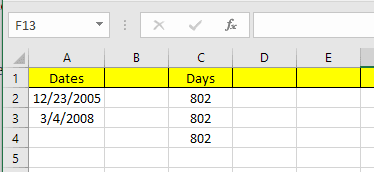
W powyższym przykładzie mam dwie daty przechowywane w komórkach A2 i A3. Po prawej widać różnicę między tymi dwiema datami, która wynosi 802 dni. W programie Excel zawsze istnieje wiele sposobów obliczania tej samej wartości i właśnie to zrobiłem tutaj. Przyjrzyjmy się wzorom:

Pierwsza formuła to po prostu proste odjęcie dwóch dat, A3 – A2 . Excel wie, że to data i po prostu oblicza liczbę dni między tymi dwiema datami. Łatwo(Easy) i bardzo prosto. Dodatkowo możesz również skorzystać z funkcji DNI(DAYS) .
=DAYS(A3, A2)
Ta funkcja przyjmuje dwa argumenty: datę zakończenia i datę rozpoczęcia. Jeśli zmienisz daty w formule, otrzymasz po prostu liczbę ujemną. Na koniec możesz użyć funkcji o nazwie DATADIF(DATEDIF) , która jest zawarta w programie Excel z programu Lotus 1-2-3 dni, ale nie jest oficjalnie obsługiwaną formułą w programie Excel .
=DATEDIF(A2, A3, "D")
Gdy wpiszesz formułę, zobaczysz, że program Excel nie podaje żadnych sugestii dotyczących pól itp. Na szczęście możesz tutaj zobaczyć składnię i wszystkie obsługiwane argumenty funkcji ROZMIANA_DATA(DATEDIF function) .
Jako dodatkowy bonus, co jeśli chcesz obliczyć liczbę dni tygodnia między dwiema datami? To dość łatwe również dlatego, że mamy wbudowaną formułę:
=NETWORKDAYS(startDate,endDate)
Obliczenie liczby dni i dni tygodnia jest dość proste, więc porozmawiajmy teraz o miesiącach.
Miesiące między dwiema datami
Najtrudniejszym obliczeniem jest liczba miesięcy, ponieważ można zaokrąglić w górę lub w dół w zależności od tego, czy jest to pełny miesiąc, czy niepełny miesiąc. Teraz w Excelu(Excel) jest funkcja MIESIĄCE(MONTHS) , ale jest ona bardzo ograniczona, ponieważ podczas obliczania różnicy uwzględnia tylko miesiąc, a nie rok. Oznacza to, że przydaje się tylko do obliczania różnicy między dwoma miesiącami w tym samym roku.
Ponieważ jest to trochę bezcelowe, spójrzmy na kilka formuł, które dadzą nam poprawną odpowiedź. Firma Microsoft(Microsoft) udostępniła je tutaj(here) , ale jeśli jesteś zbyt leniwy, aby odwiedzić link, udostępniłem je również poniżej.
Round Up - =(YEAR(LDate)-YEAR(EDate))*12+MONTH(LDate)-MONTH(EDate)
Round Down - =IF(DAY(LDate)>=DAY(EDate),0,-1)+(YEAR(LDate)-YEAR(EDate)) *12+MONTH(LDate)-MONTH(EDate)
Teraz są to dwie dość długie i skomplikowane formuły i naprawdę nie musisz rozumieć, co się dzieje. Oto formuły w Excelu:

Zwróć uwagę, że powinieneś edytować formułę zaokrąglania w dół w samej komórce, ponieważ z jakiegoś dziwnego powodu cała formuła nie pojawia się na pasku formuły. Aby zobaczyć formułę w samej komórce, kliknij kartę Formuły(Formulas) , a następnie kliknij opcję Pokaż formuły(Show Formulas) .

Jaki jest więc końcowy wynik tych dwóch formuł w naszym obecnym przykładzie? Zobaczmy poniżej:
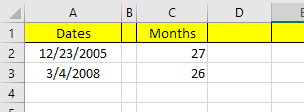
Zaokrąglenie(Round) w górę daje mi 27 miesięcy, a zaokrąglenie w dół daje mi 26 miesięcy, co jest dokładne, w zależności od tego, jak chcesz na to spojrzeć. Na koniec możesz również użyć funkcji DATEDIF , ale oblicza ona tylko pełne miesiące, więc w naszym przypadku zwracana odpowiedź to 26.
=DATEDIF(A2, A3, "M")
Lata między dwiema datami
Podobnie jak w przypadku miesięcy, lata można również obliczyć w zależności od tego, czy chcesz liczyć 1 rok jako pełne 365 dni, czy też liczy się zmiana roku. Weźmy więc nasz przykład, w którym użyłem dwóch różnych wzorów do obliczenia liczby lat:

Jedna formuła używa funkcji DATA.JEŻELI(DATEDIF) , a druga używa funkcji ROK. Ponieważ różnica w liczbie dni wynosi tylko 802, DATEDIF pokazuje 2 lata, podczas gdy funkcja ROK pokazuje 3 lata.

Ponownie, jest to kwestia preferencji i zależy od tego, co dokładnie próbujesz obliczyć. Dobrym pomysłem jest poznanie obu metod, aby można było zaatakować różne problemy za pomocą różnych formuł.
Tak długo, jak będziesz ostrożny z używanymi formułami, dość łatwo jest obliczyć dokładnie to, czego szukasz. Oprócz tych, o których wspomniałem, istnieje również znacznie więcej funkcji daty, więc możesz je sprawdzić również w witrynie pomocy technicznej pakietu Office(Office Support) . Jeśli masz jakieś pytania, śmiało możesz je komentować. Cieszyć się!
Related posts
Dodaj linię trendu regresji liniowej do wykresu punktowego programu Excel
Jak zrobić histogram w Excelu
Jak bezpiecznie zabezpieczyć hasłem plik Excel
Jak stworzyć schemat blokowy w Wordzie i Excelu
Jak tworzyć etykiety w programie Word z arkusza kalkulacyjnego Excel
Wstaw arkusz programu Excel do dokumentu programu Word
Formatuj komórki za pomocą formatowania warunkowego w programie Excel
Jak obliczyć wariancję w programie Excel
Jak automatycznie wykonać kopię zapasową dokumentu Word na OneDrive?
Jak korzystać z funkcji automatycznego odzyskiwania programu Excel i funkcji automatycznego tworzenia kopii zapasowych
Jak tworzyć wykresy Gantta w programie Microsoft Excel
Jak zrobić prosty wykres lub wykres w programie Excel
Jak grupować arkusze robocze w programie Excel
Jak śledzić zmiany w programie Excel
Jak ukryć arkusze, komórki, kolumny i formuły w programie Excel
Jak utworzyć listę rozwijaną w programie Excel?
Jak otworzyć wiele wystąpień programu Excel
Jak korzystać z funkcji WYSZUKAJ.PIONOWO w programie Excel
Wykresy danych w Excelu
Użyj okna obserwacyjnego programu Excel do monitorowania ważnych komórek w skoroszycie
